Dynabook CX/2213 (TOSHIBA) 2004年 修理編
洗練されたシンプルなデザイン。Dynabook CX

04年頃仕事で使っていたDynabook。持ち運ぶのには丁度いいサイズとシンプルなデザインが気に入っていました。

数年使っていましたが電源は入り起動しますが写真のとおり液晶不良となりそのままでした。
久しぶりに起動させるとWindowsXPが立ち上がりません。HDDのリカバリー領域は生きていましたのでリカバーをしてみました。
スペック的にはCeleronM1.3GHzで12,1XGA液晶、マルチドライブでBluetoothも装備していて非力ではありましたが使いやすいマシンでした。
リカバリーが終了したので起動させると今度はNDIS.sysエラー。ワイヤレスモジュール関係のエラーなので無線LANスイッチをOFFにすると通常に起動します。
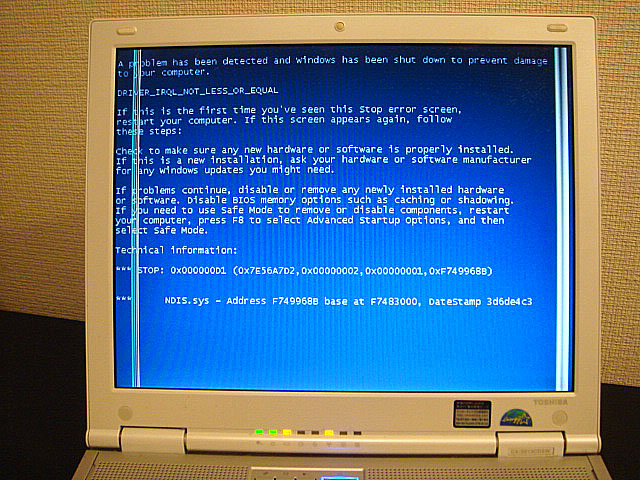
見ての通り液晶以外はまだ十分に使えそうなので再度修理を試みてみました。


修理といっても液晶パネルを入れ替えるだけです。ヤフオクで物色したところ本機よりもスペックが高いCX/3216 PentiumM1.6GHz メモリ266MB HDなし、キーボードなし、光学ドライブなしを落札することができました。

落札から1日半程度で到着。

外観はそれほど傷んでいません。
たしかにキーボードとHDD、マルチドライブはありませんでした。

メモリは256Mが1枚ありました。この機種は2スロットあるので手持ちのDDRメモリ512MBを2枚使ってみます。

プラットフォームは同じIntelCentrinoでCPUがPentiumMなのでこれをベースに元のCXからHDDとメモリ、ドライブを移植することにしました。

まず、元のCX(celeronM)の電源部のカバーを外しとキーボードが3つのネジで留まっているので外します。

コネクターを丁重に外すとキーボーが外れます。
HDDはどうも手前のパネルを外さないとアクセスできない模様。

正面のネジ3つと背面のバッテリー奥のネジ2つで外れます。

とりあえず使えるパーツ(HDD,キーボード、マルチドライブ、バッテリー、メモリ)が取り出されました。

次に届いたCX(PentiumM)も手前のパネルを外し、左側のネジ(赤枠)を外すとHDDにアクセスできます。
HDDカバーとネジが同封されていました。ここにHDDを入れてます。

マルチドライブはメモリスロットのネジ1本で固定されてます。
HDDとドライブが装着されたのでパネルを元に戻し、キーボードを仮装着します。
0キーを押しながら電源を入れるとリカバリーが立ち上がります。
WindowsXP(HOME)のリカバリーが完了しました。

相変わらず無線LANスイッチをONにするとNDIS.sysエラー。
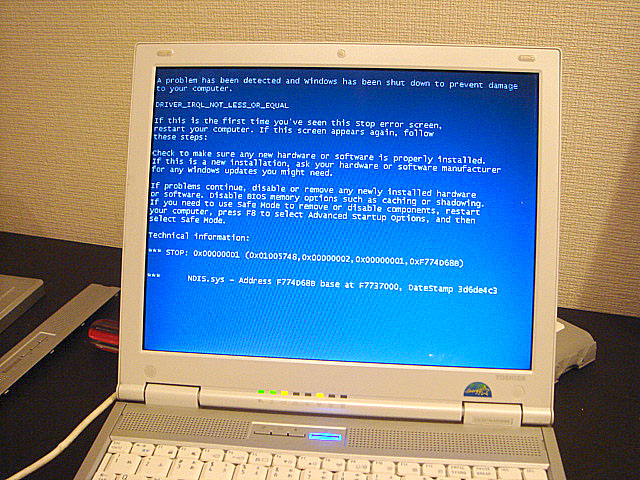
ネットを見るとservice pack3を当てて無線LANdriverを最新のものにすればよいとの書き込みがあったので当ててみる。
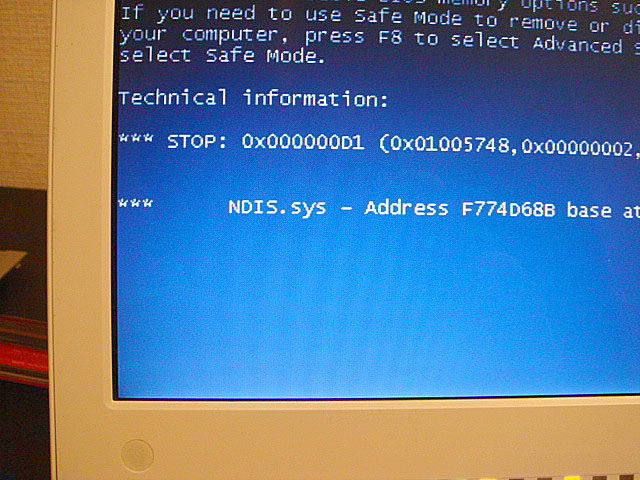
無線LANdriverはintelからダウンロードが可能でここまで行うとブルーバックにはならなくなりました。

とりあえず使えるようになったので次回は紹介します。





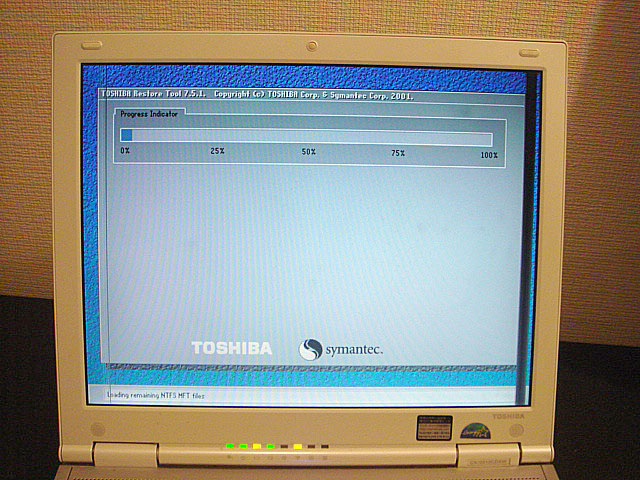
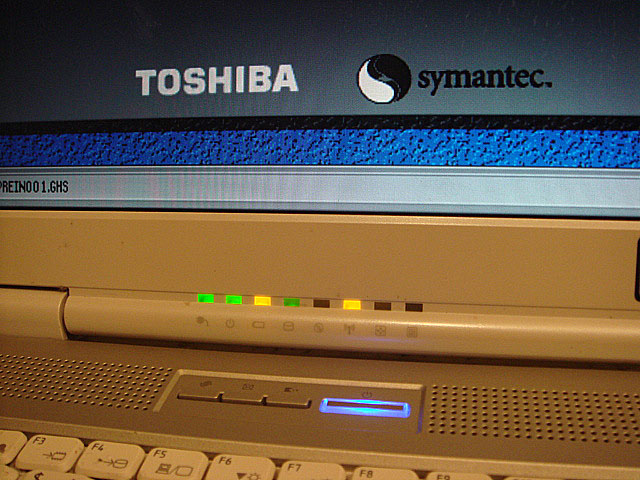













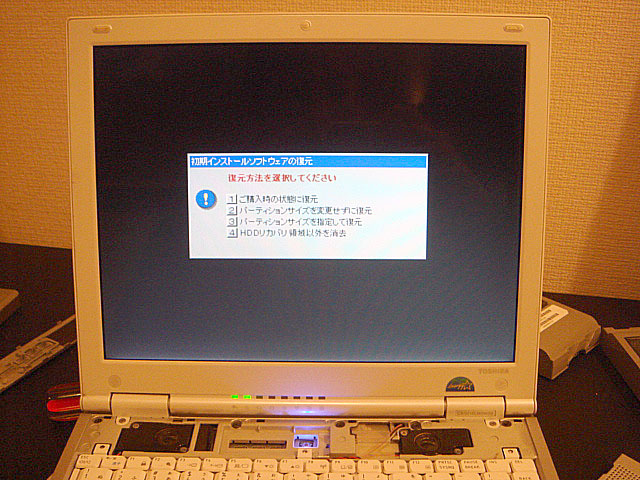


コメント